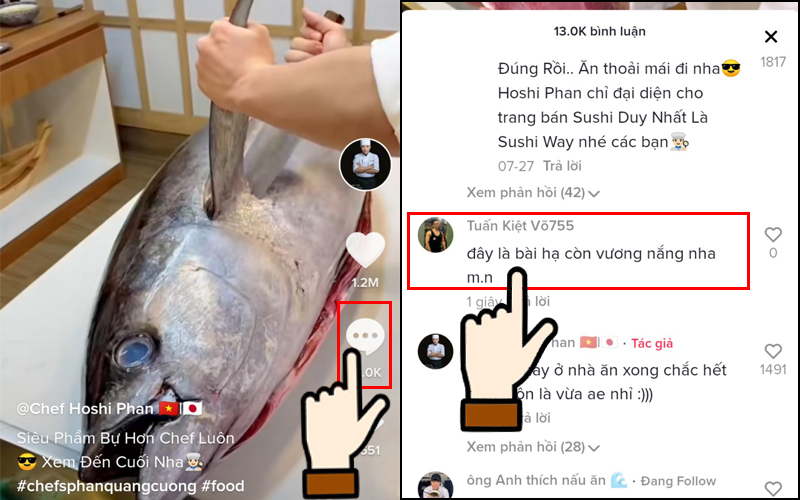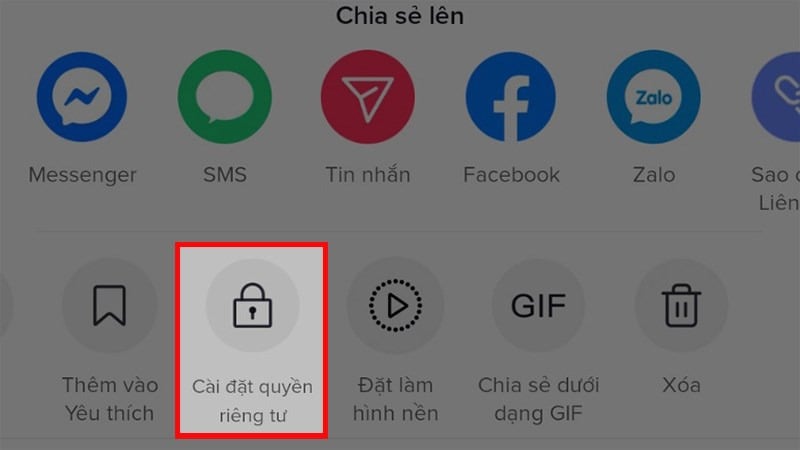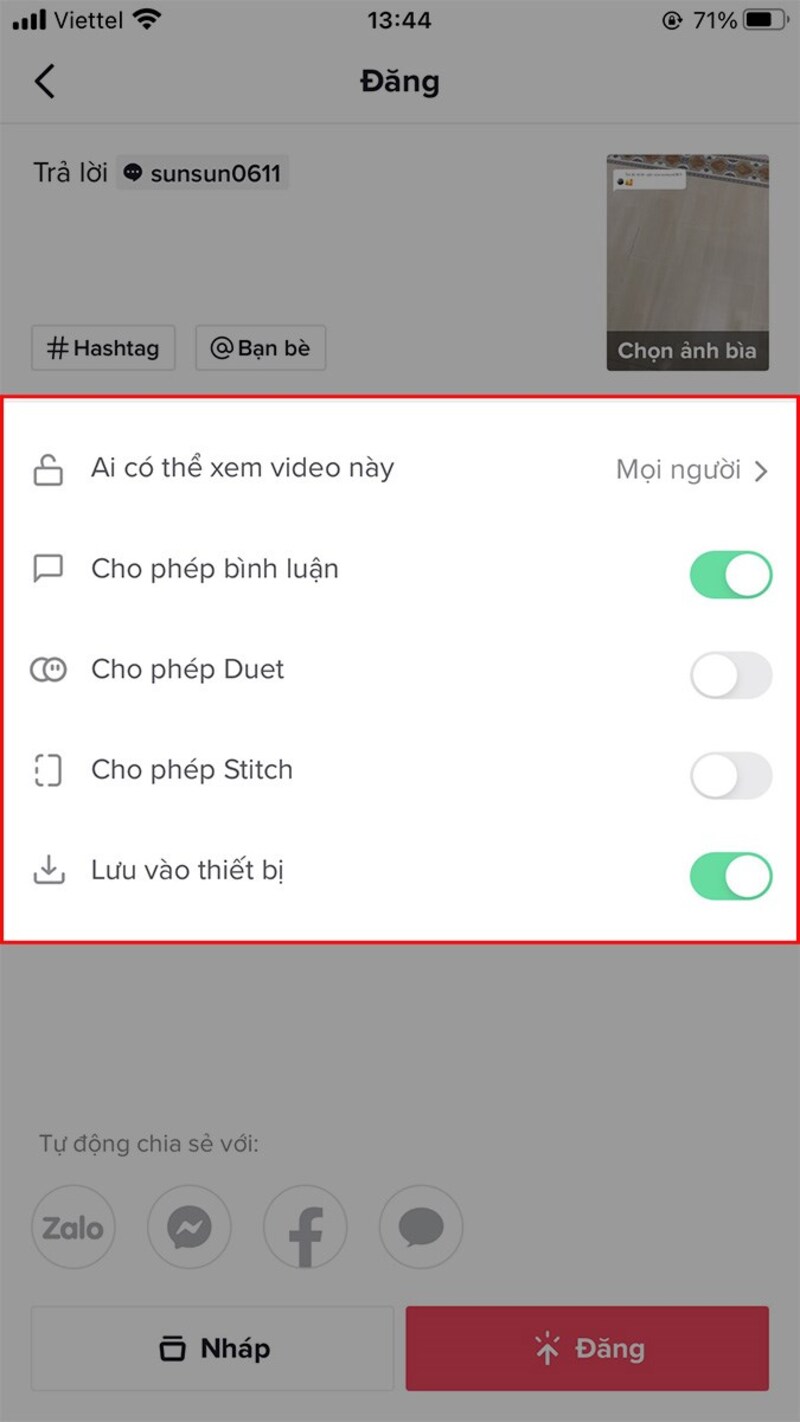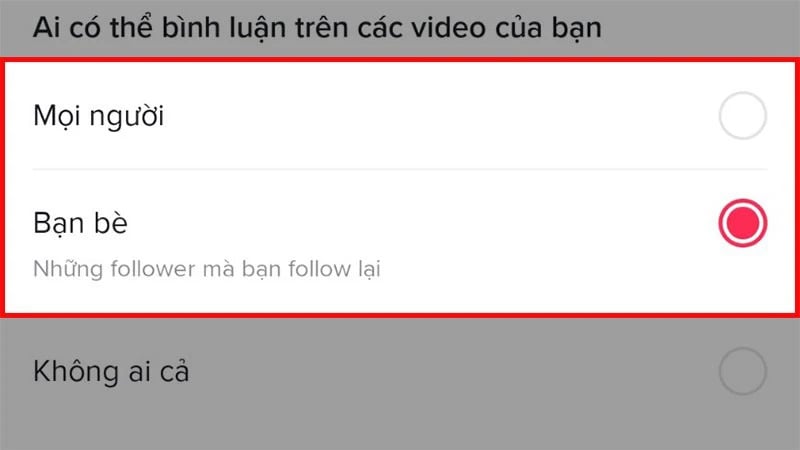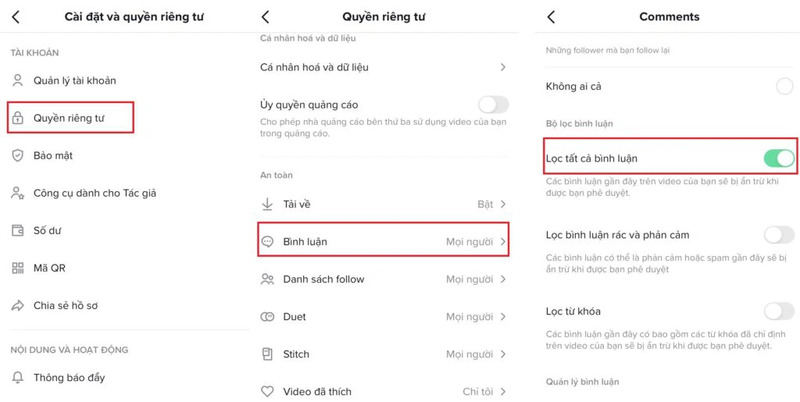Nhiều người khi sử dụng mạng xã hội TikTok bị khóa tính năng bình luận khiến cho những video đăng tải bị giảm tương tác và ít được TikTok đề xuất đến cho người xem. Bài viết này sẽ giúp bạn hiểu được lý do tại sao người xem không thể bình luận và cách mở bình luận trên TikTok cực nhanh chóng. Hãy cùng Haravan tìm hiểu nhé!
1. Những ai có thể bình luận trên TikTok?
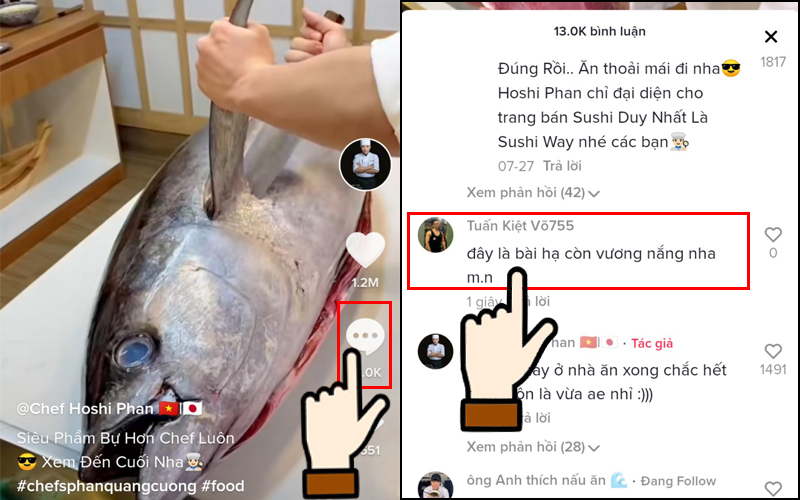
Tính năng bình luận trên TikTok giúp người dùng tương tác với nhau
Theo trang Support TikTok, cho phép mọi người bình luận trên video của bạn là cách hay để tương tác với mọi người và xây dựng mối kết nối trên TikTok.
Trong cài đặt quyền riêng tư của tài khoản, bạn có thể chọn những ai có thể bình luận trên video của bạn:
- Mọi người (chỉ dành cho tài khoản công khai): Nếu bạn chọn Mọi người và bạn đã bật tính năng bình luận, thì bất kỳ ai cũng có thể bình luận trên video của bạn.
- Follower (chỉ dành cho tài khoản riêng tư): Nếu bạn chọn Follower và bạn đã bật tính năng bình luận, thì chỉ những người đang theo dõi bạn trên TikTok mới có thể bình luận trên video của bạn.
- Bạn bè: Nếu bạn chọn Bạn bè và bạn đã bật tính năng bình luận, thì chỉ bạn bè của bạn mới có thể bình luận trên video của bạn. Bạn bè là những người trên TikTok mà bạn follow và họ cũng follow bạn.
Bạn cũng có thể tắt bình luận đồng thời trên tất cả các video hiện có của mình trong cài đặt quyền riêng tư. Điều này có nghĩa là bạn không phải truy cập riêng lẻ từng video để tắt bình luận.
ĐĂNG KÝ TIKTOK SHOP NGAY
2. Vì sao người xem không thể bình luận trên TikTok?
Vậy nguyên nhân tại sao người xem không thể bình luận trên TikTok? Có 2 nguyên nhân chính thường gặp dưới đây:
- Phần cho phép bình luận đang bị tắt: Nguyên nhân chính đầu tiên là tính năng bình luận trên video của chủ kênh đang tắt. Nghĩa là trong phần cài đặt tài khoản, chủ kênh đang bật chế độ riêng tư, không cho phép người khác bình luận trên video của mình
- Người dùng TikTok chưa đủ 16 tuổi: Theo chính sách quyền riêng tư và an toàn thì những tài khoản TikTok mà chủ kênh dưới 16 tuổi sẽ được TikTok mặc định để riêng tư, tính năng bình luận cũng được mặc định của chế độ bạn bè, chỉ những ai theo dõi chủ kênh và được chủ kênh theo dõi lại mới có quyền bình luận trên video.
3. Cách mở bình luận trên TikTok
Có 2 cách mở bình luận trên TikTok tùy thuộc vào nhu cầu của chủ kênh như sau:
3.1 Cách mở bình luận trên TikTok cho 1 video cụ thể
Mở bình luận trên 1 video cụ thể là khi chủ kênh chỉ có nhu cầu tương tác với người xem trên một video cụ thể nào đó. Cách thực hiện như sau:
Bước 1: Mở ứng dụng TikTok, chọn mục Tôi ở góc bên phải dưới cùng.
Bước 2: Chọn video bạn muốn mở bình luận trên kênh TikTok, sau đó nhấn vào biểu tượng 3 dấu chấm.
Bước 3: Chọn mục Cài đặt quyền riêng tư.
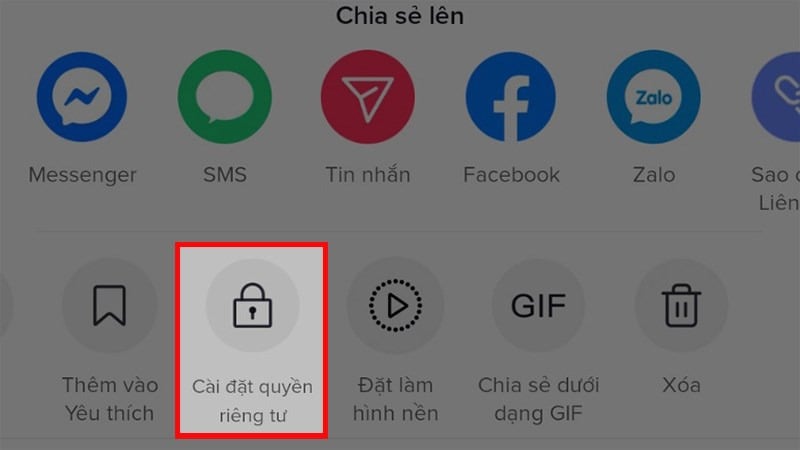
Chọn Cài đặt quyền riêng tư để mở bình luận trên video TikTok
Bước 4: Tại mục Cho phép bình luận, bạn gạt nút sang phải. Đến khi thấy nút gạt chuyển sang màu xanh thì có nghĩa là bạn đã thành công mở bình luận cho video đó.
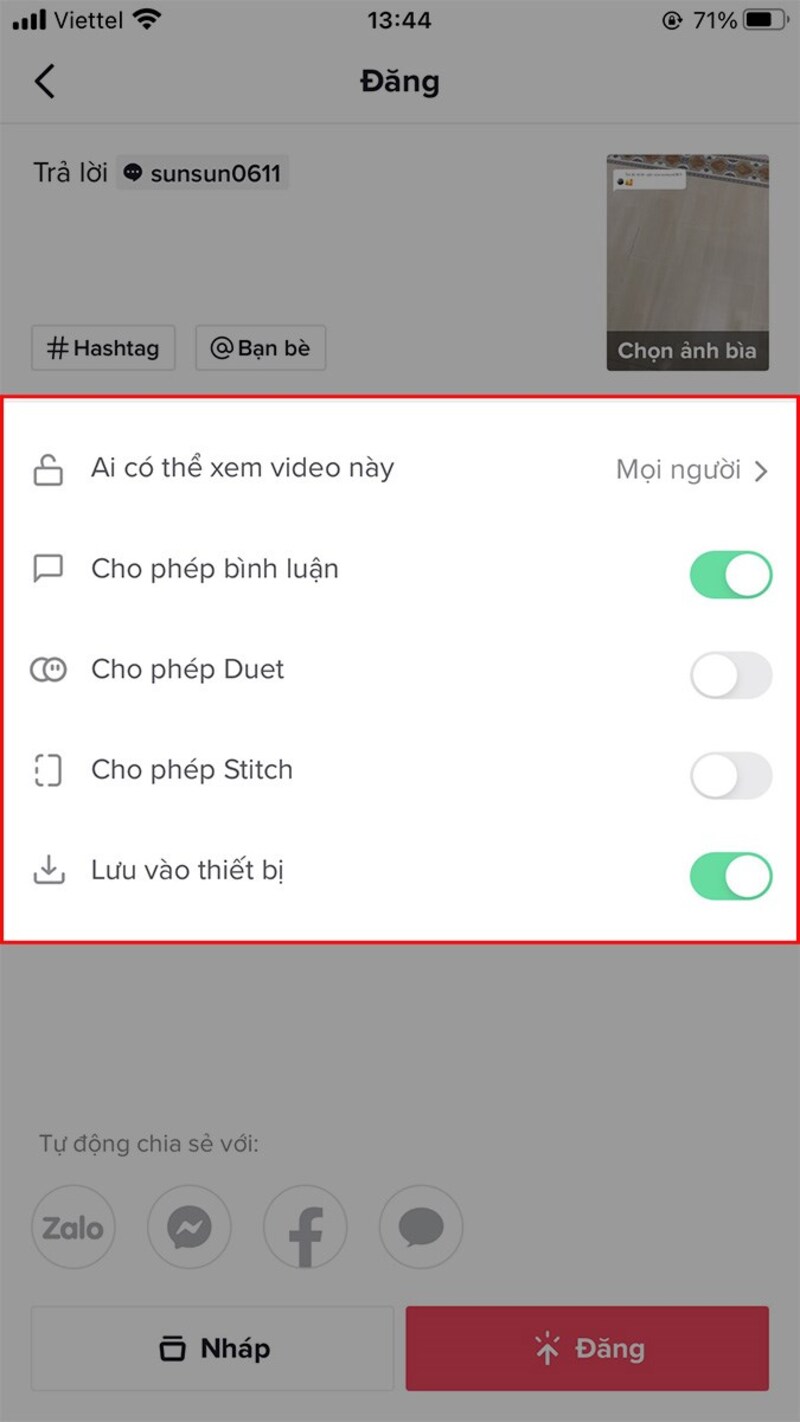
Bật tính năng Cho phép bình luận tại video
3.2 Cách mở bình luận trên TikTok cho toàn bộ video
Bạn có thể mở bình luận trên TikTok cho toàn bộ video để tăng tương tác với người xem theo các bước dưới đây:
Bước 1: Mở ứng dụng TikTok và chọn Tôi ở góc dưới cùng bên phải.
Bước 2: Nhấn vào biểu tượng 3 dấu gạch ngang ở góc trên cùng bên phải.
Bước 3: Chọn mục Quyền riêng tư.
Bước 4: Chọn mục Bình luận.
Bước 5: Chọn mục Mọi người nếu bạn muốn tất cả người xem được phép bình luận trên video của mình.
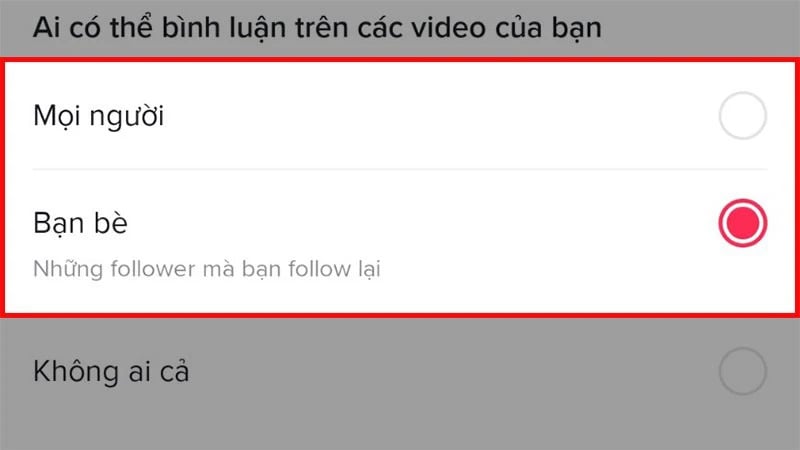
Chọn mục Mọi người để bật tính năng bình luận cho tất cả video TikTok
4. Tính năng ”Bộ lọc bình luận” có những lợi ích gì?
Gần đây TikTok cho ra mắt tính năng “Bộ lọc bình luận” nhằm hỗ trợ người dùng quản lý nội dung hiệu quả hơn. Thông qua tính năng này, những nhà sáng tạo nội dung trên TikTok có thể kiểm soát những bình luận nào có thể được đăng lên và xuất hiện trên nội dung của họ. Khi chủ kênh bật tính năng này, những bình luận sẽ tự động ẩn đi nếu không nhận được sự phê duyệt của chủ kênh.
Tính năng “Bộ lọc bình luận” đóng vai trò quan trọng trong việc kết nối người dùng với các nhà sáng tạo nội dung, cho phép họ có thể chọn lọc các bình luận spam, những nội dung mang tính công kích,... từ đó duy trì một môi trường tích cực trên nền tảng TikTok.
5. Thêm bộ lọc bình luận cho các video
Có 3 cách thêm bộ lọc bình luận cho các video trên TikTok là lọc tất cả các bình luận, lọc bình luận rác và phản cảm, lọc bình luận bằng từ khóa. Dưới đây là hướng dẫn cụ thể theo từng cách khác nhau:
5.1 Cách lọc tất cả các bình luận:
Bước 1: Nhấn vào Hồ sơ ở góc dưới bên phải.
Bước 2: Nhấn vào biểu tượng 3 dòng gạch ngang ở phía trên bên phải để đi đến phần cài đặt.
Bước 3: Nhấn vào Cài đặt và quyền riêng tư.
Bước 4: Nhấn vào Quyền riêng tư, sau đó nhấn Bình luận.
Bước 5: Bên dưới mục Bộ lọc bình luận, nhấn vào phía bên phải của mục Lọc tất cả bình luận để bật hoặc tắt tính năng này.
Nếu bạn bật Lọc tất cả các bình luận thì các bình luận trên video của bạn sẽ bị ẩn đi, trừ những bình luận được bạn phê duyệt.
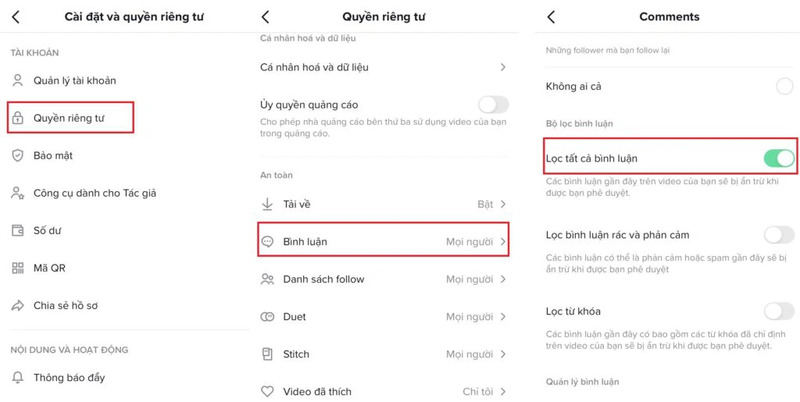
Thêm tính năng Bộ lọc bình luận cho các video TikTok
5.2 Cách lọc bình luận rác và phản cảm:
Bước 1: Nhấn vào Hồ sơ ở góc dưới bên phải.
Bước 2: Nhấn vào biểu tượng 3 dòng gạch ngang ở phía trên bên phải để đi đến phần cài đặt.
Bước 3: Nhấn vào Cài đặt và quyền riêng tư.
Bước 4: Nhấn vào Quyền riêng tư, sau đó nhấn Bình luận.
Bước 5: Bên dưới phần Bộ lọc bình luận, nhấn vào phía bên phải của mục Lọc bình luận rác và phản cảm để bật hoặc tắt tính năng này
5.3 Cách lọc bình luận bằng từ khóa:
Bước 1: Nhấn vào Hồ sơ ở góc dưới bên phải.
Bước 2: Nhấn vào biểu tượng 3 dòng gạch ngang ở phía trên bên phải để đi đến phần cài đặt.
Bước 3: Nhấn vào Cài đặt và quyền riêng tư.
Bước 4: Nhấn vào Quyền riêng tư, sau đó nhấn Bình luận.
Bước 5: Bên dưới mục Bộ lọc bình luận, nhấn vào phía bên phải của mục Lọc từ khóa để bật hoặc tắt tính năng này.
Bước 6: Nhấn vào Thêm từ khóa rồi nhập các từ khóa cần lọc.
Nếu bạn bật Thêm từ khóa thì các bình luận trên video của bạn có chứa những từ khóa này sẽ bị ẩn đi, trừ những bình luận được bạn phê duyệt.
6. Kết luận
Trên đây là những cách mở bình luận trên TikTok cho những trường hợp và nhu cầu khác nhau của chủ tài khoản. Bên cạnh đó với tính năng Bộ lọc bình luận mới của TikTok sẽ giúp bạn có thể kiểm soát những nội dung bình luận trên video của mình. Hy vọng bài viết này sẽ hữu ích với bạn.
Doanh nghiệp đang có định hướng kinh doanh đa kênh, kết nối với đa sàn thương mại điện tử thì giải pháp Haravan là sự lựa chọn hàng đầu hiện nay. Giải pháp hỗ trợ kết nối với các sàn TMĐT lớn như Lazada, Shopee & Tiki giúp bạn triển khai bán hàng đa kênh thuận tiện và tiết kiệm thời gian hơn. Ngoài ra còn hỗ trợ doanh nghiệp các báo cáo tổng thể về hàng tồn kho, quản lý đơn hàng… giúp nhà quản lý dễ dàng nhận biết doanh thu đến từ kênh nào nhiều nhất để từ đó có những thay đổi hợp lý hơn cho doanh nghiệp.

>> Xem thêm bài viết cùng chủ đề: